PPT2019设置灰度打印的操作方法步骤
时间:2022-10-26 16:23
PPT2019如何设置灰度打印?这期教程是为各位讲解在PPT2019设置灰度打印的操作方法步骤,感兴趣的就赶紧去下文学习下吧,相信你们会喜欢。
PPT2019设置灰度打印的操作方法步骤

1、先打开电脑,然后打开一个需要打印的PPT文档;
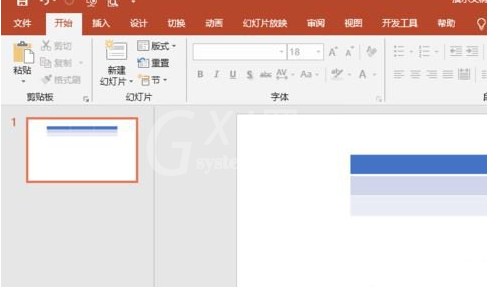
2、之后点击左上角的文件;
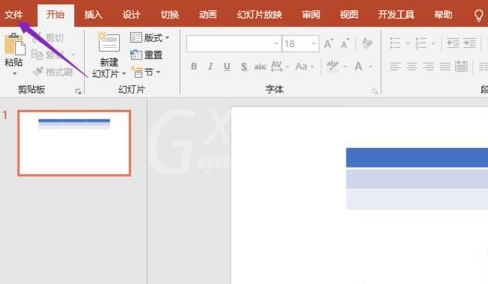
3、然后点击弹窗中的打印;
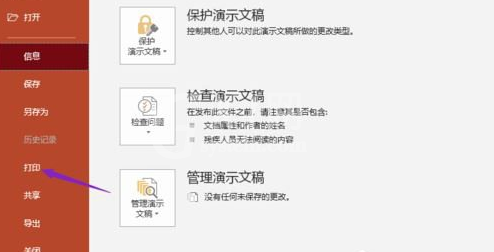
4、之后点击颜色;
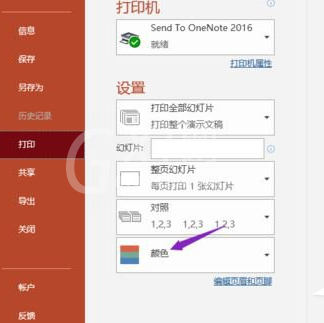
5、然后我们选择灰度;
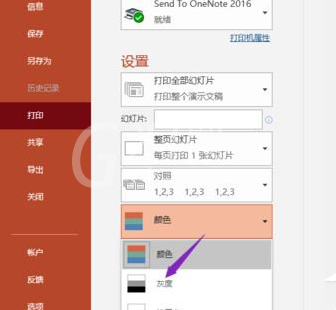
6、之后我们在打印预览中便可以看到已经变成灰度了,我们点击打印即可。
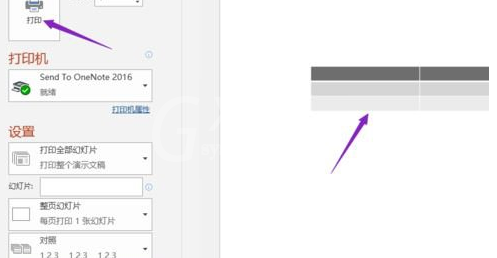
以上就是小编给大家带来的全部内容,大家都学会了吗?



























